Windows 10 version 21H1 にアップデートします。
インストールメディアを利用してアップデートする手順を紹介します。
ISO形式のインストールメディアを作成しマウントする。またはUSBでのインストールメディアを作成します。
メディアのルートディレクトリに setup.exe ファイルがありますので、ダブルクリックして実行します。
下図のスプラッシュウィンドウが表示されます。
[Windows 10 セットアップ]ダイアログが表示されます。[次へ]ボタンをクリックして進みます。
更新プログラムのダウンロードが始まります。
必要に応じてセットアップの再起動が行われます。
PCのチェックや準備の処理があります。
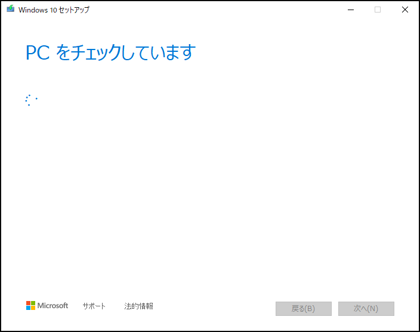
[適用される通知とライセンス条項]の画面が表示されます。ウィンドウ右下の[同意する]ボタンをクリックします。
Enterprise版などのビジネスエディションの場合は、下図のライセンス画面が表示される場合があります。
インストールに必要な作業の確認後、更新プログラムのダウンロードが始まります。
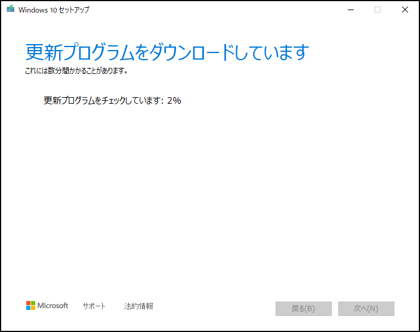
インストールの準備が完了すると下図の[インストール準備完了]の画面が表示されます。引き継ぐ項目に問題が無ければ、ウィンドウ右下の[インストール]ボタンをクリックします。
引き継ぐ項目を変更する場合は、[引き継ぐものを変更]をクリックします。下図の画面が表示されます。どの項目を引き継ぐかを選択します。選択ができたら[次へ]ボタンをクリックします。
全画面表示になりインストールが始まります。
インストールが完了すると、PCが再起動します。再起動後に更新プログラムの構成処理が実行されます。
場合によっては数回の再起動後、サインイン画面が表示されます。
パスワードを入力し、サインインします。
サインインすると「こんにちわ」の画面が表示されます。
アプリケーションの設定処理が始まります。背景が青グラデーションのアニメーション表示になります。


デスクトップ画面が表示されます。
[設定]画面を開き[システム]のタイルをクリックします。左側のメニューで[詳細情報]の項目をクリックします。
右側のエリアの[Windows の仕様]のセクションの[バージョン]の値が "21H1" の表示になっていることが確認できます。
設定画面で Windows Update の画面を表示します。Windows 10、バージョン 21H1 のアップデートができる場合、はWindows Updateの画面に
[Windows 10、バージョン 21H1 の機能更新プログラム]のセクションが表示されます。
セクションの[ダウンロードしてインストール]のリンクをクリックします。
リンクをクリックすると、[Windows 10、バージョン 21H1 の機能更新プログラム]のダウンロードが始まります。
ダウンロードが完了すると、再起動が必要な旨のメッセージが表示されます。[今すぐ再起動する]ボタンをクリックします。
マシンが再起動され、更新プログラムの適用が始まります。
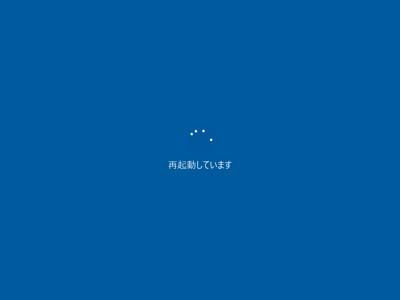
再起動後、サインイン画面が表示されますので、サインインします。
サインイン後、設定画面でWindowsのバージョンを確認します。バージョンが "21H1" にアップデートされています。
上記の手順で Windows 10 Version 21H1 にアップデートできました。

